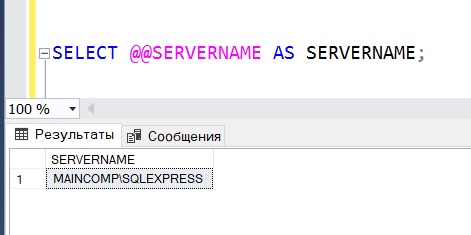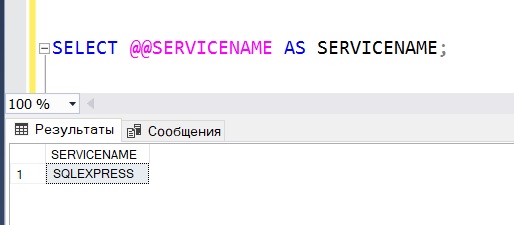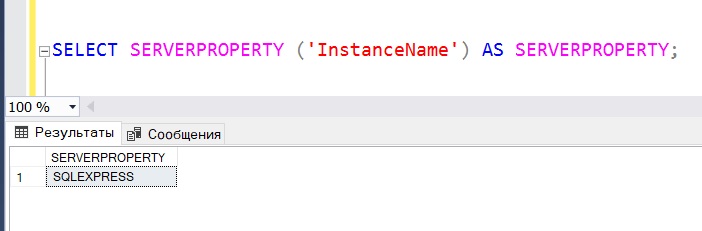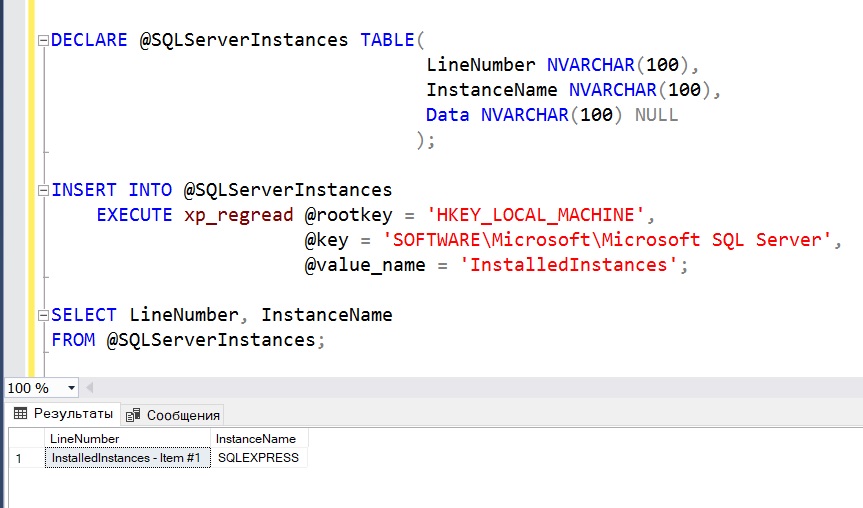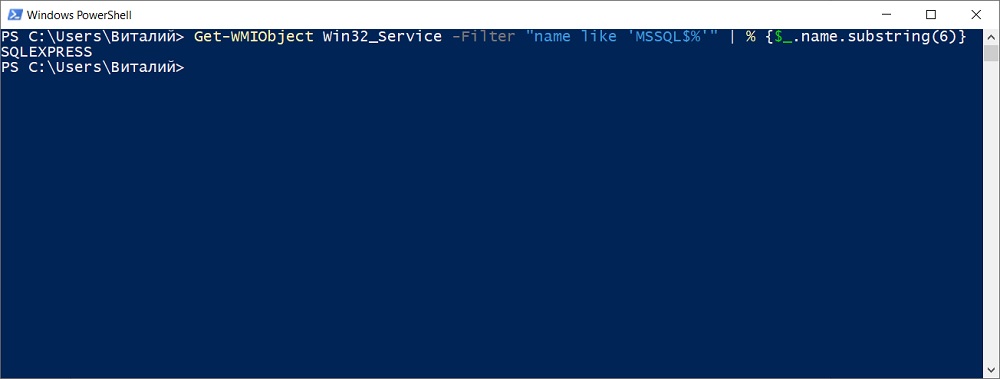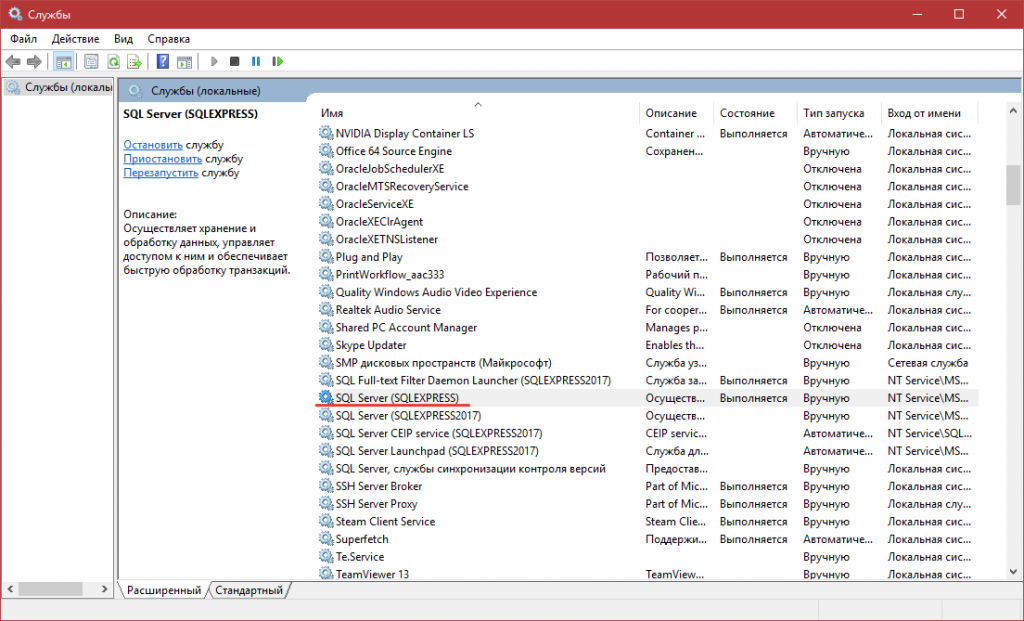как узнать имя сервера sql
Как узнать имя экземпляра Microsoft SQL Server на T-SQL
Всем привет! Сегодня мы с Вами рассмотрим несколько способов определения имени экземпляра Microsoft SQL Server на языке T-SQL, а также с использованием других программных средств.
Способы определения имени экземпляра Microsoft SQL Server
Существует несколько способов узнать, какое имя экземпляра у SQL Server. Мы рассмотрим способы, которые подразумевают обращение к определенным системным функциям на языке T-SQL, а также способ, с помощью которого мы можем узнать имена всех экземпляров SQL Server, которые установлены на конкретном сервере.
Кроме этого я покажу способ определения имени экземпляра SQL Server без выполнения SQL инструкций, например, для случаев, когда нет возможности подключиться к SQL Server. Данный способ предполагает выполнение определённой инструкции на языке PowerShell.
Таким образом, для того чтобы определить имя экземпляра Microsoft SQL Server, Вы можете использовать тот способ, который будет удобнее в Вашем конкретном случае.
Способ 1 – функция @@SERVERNAME
Первый способ предполагает использование системной функции @@SERVERNAME, которая возвращает имя локального сервера, на котором работает SQL Server.
Функция @@SERVERNAME возвращает следующие данные:
| Исходные данные | Данные, которые возвращает функция |
| Если используется экземпляр по умолчанию | «Имя_сервера» |
| Если используется именованный экземпляр | «Имя_сервера\Имя_экземпляра» |
| Если используется экземпляр по умолчанию отказоустойчивого кластера | «Сетевое_имя_экземпляра_отказоустойчивого_ кластера_windows_server» |
| Если используется именованный экземпляр отказоустойчивого кластера | «Сетевое_имя_экземпляра_отказоустойчивого_ кластера_windows_server\имя_экземпляра» |
Пример использования функции
В моем случае используется именованный экземпляр Microsoft SQL Server, поэтому функция вернула соответствующие данные, где SQLEXPRESS и есть имя экземпляра SQL Server.
Способ 2 – функция @@SERVICENAME
Второй способ определения имени экземпляра Microsoft SQL Server предполагает использование функции @@SERVICENAME, которая возвращает имя раздела реестра, согласно которому запущен SQL Server.
Если текущий экземпляр является экземпляром по умолчанию, то данная функция возвращает «MSSQLSERVER», однако если же текущий экземпляр является именованным экземпляром, то эта функция возвращает имя этого экземпляра.
Пример использования функции
В данном случае, так как у меня именованный экземпляр, функция @@SERVICENAME вернула имя экземпляра.
Способ 3 – функция SERVERPROPERTY
Следующий способ определения имени экземпляра SQL Server предполагает использование системной функции SERVERPROPERTY, которая возвращает много различных сведений о свойствах экземпляра Microsoft SQL Server.
Данная функция принимает один параметр, и если мы передадим значение «InstanceName», то она нам вернет имя экземпляра.
Однако здесь стоит учитывать, что если используется экземпляр по умолчанию, то функция вернет NULL.
Пример использования функции
У меня именованный экземпляр, поэтому функция вернула имя экземпляра.
Способ 4 – процедура xp_regread
Если Вам необходимо узнать имена всех экземпляров SQL Server, которые установлены на конкретном сервере, то для этого Вы можете использовать системную хранимую процедуру xp_regread, которая умеет считывать параметры реестра Windows, в котором как раз и можно найти всю интересующую нас информацию об экземплярах Microsoft SQL Server.
Процедура принимает три параметра: в первом мы указываем название раздела реестра, во втором — путь к нужной нам ветке реестра, и третий — параметр, значение которого нам нужно считать.
Пример использования процедуры
У меня установлен только один экземпляр, поэтому инструкция вернула одну строку данных.
Как узнать имя экземпляра Microsoft SQL Server на PowerShell
Способ предполагает простое считывание названия службы Microsoft SQL Server, т.е. мы с помощью определенной инструкции на PowerShell ищем название службы по префиксу «MSSQL$» (данный префикс имеет «Имя службы, а не «Отображаемое имя службы»).
Пример инструкции на PowerShell
Кроме этого, узнать имя экземпляра Microsoft SQL Server можно, если зайти в оснастку «Службы» в Windows и посмотреть, какое имя указано в названии службы SQL Server.
Заметка! Всем тем, кто только начинает свое знакомство с языком SQL, рекомендую прочитать книгу «SQL код» – это самоучитель по языку SQL, которую написал я, и в которой я подробно, и в то же время простым языком, рассказываю о языке SQL.
На сегодня это все, надеюсь, материал был Вам полезен, пока!
Программирование на C, C# и Java
Уроки программирования, алгоритмы, статьи, исходники, примеры программ и полезные советы
ОСТОРОЖНО МОШЕННИКИ! В последнее время в социальных сетях участились случаи предложения помощи в написании программ от лиц, прикрывающихся сайтом vscode.ru. Мы никогда не пишем первыми и не размещаем никакие материалы в посторонних группах ВК. Для связи с нами используйте исключительно эти контакты: vscoderu@yandex.ru, https://vk.com/vscode
Как узнать имя сервера Microsoft SQL Server
Для выполнения запросов к локальной базе данных Microsoft SQL Server из программы необходимо знать имя экземпляра сервера. Из статьи вы узнаете, как его получить.
Способ первый. Самый надежный
В Microsoft SQL Server предусмотрен специальный SQL запрос, возвращающий имя экземпляра сервера:
Выполнив данный запрос, например, в SQL Server Management Studio, вы получите имя вашего экземпляра сервера.
В данном случае было возвращено имя установленного экземпляра Microsoft SQL Server равное: SQLEXPRESS.
Способ второй
Другим способом получения имени SQL-сервера является поиск записи службы SQL Server.
Запустите классическое приложение Windows “Службы” на вашем компьютере и найдите в списке служб объект SQL Server.
В скобках будет указано имя экземпляра.
В этом же меню можно остановить, запустить и перезапустить экземпляр установленного Microsoft SQL Server.
Стоит отметить, что второй способ получения имени сервера – менее достоверен. В скобках не всегда указано истинное имя сервера, пригодное для обращения к нему при подключении. Поэтому при наличии возможности лучше всего использовать первый способ получения имени с помощью SQL-запроса.
@@SERVERNAME (Transact-SQL)
Возвращает имя локального сервера, на котором работает SQL Server.

Синтаксис
Ссылки на описание синтаксиса Transact-SQL для SQL Server 2014 и более ранних версий, см. в статье Документация по предыдущим версиям.
Типы возвращаемых данных
nvarchar
Remarks
Программа установки SQL Server присваивает серверу имя компьютера. Чтобы изменить имя сервера, выполните процедуру sp_addserver, а затем перезапустите SQL Server.
При наличии нескольких установленных экземпляров SQL Server функция @@SERVERNAME возвращает указанные ниже сведения об имени локального сервера, если это имя не было изменено после установки.
| Экземпляр | Информация о сервере |
|---|---|
| Экземпляр по умолчанию | ‘имя_сервера‘ |
| Именованный экземпляр | ‘имя_сервера\имя_экземпляра‘ |
| Экземпляр отказоустойчивого кластера — экземпляр по умолчанию | «сетевое_имя_экземпляра_отказоустойчивого_кластера_windows_server« |
| Экземпляр отказоустойчивого кластера — именованный экземпляр | «сетевое_имя_экземпляра_отказоустойчивого_кластера_windows_server\имя_экземпляра« |
Хотя функция @@SERVERNAME и свойство SERVERNAME функции SERVERPROPERTY могут возвращать строки в похожих форматах, эта информация может различаться. Свойство SERVERNAME автоматически сообщает об изменениях сетевого имени компьютера.
Функция @@SERVERNAME, напротив, не сообщает о таких изменениях. Функция @@SERVERNAME информирует об изменении имени локального сервера, которое было выполнено с помощью хранимых процедур sp_addserver или sp_dropserver.
Примеры
Ниже приводится образец результирующего набора.
Как узнать имя сервера в SQL?
Запустите классическое приложение Windows “Службы” на вашем компьютере и найдите в списке служб объект SQL Server. В скобках будет указано имя экземпляра. В этом же меню можно остановить, запустить и перезапустить экземпляр установленного Microsoft SQL Server.
Как узнать имя своего сервера?
Если имя сервера неизвестно, его можно быстро определить, открыв в системе командную строку Windows, которая будет выполнять функции «Диспетчера сетевых лицензий». В командной строке введите ipconfig /all и просмотрите запись «Host Name».
Как узнать свой сервер SQL?
Как запустить SQL Server Management Studio?
На панели задач нажмите кнопку Пуск, выберите Все программы, Microsoft SQL Server SQL Server 2008, а затем щелкните SQL Server Management Studio. Воспользуйтесь поиском, найдите Ssms.exe.
Как подключиться к серверу в SQL Server?
Подключение к серверу MS SQL с помощью Management Studio
Как узнать имя или адрес сервера?
КАК УЗНАТЬ АДРЕС VPN СЕРВЕРА?
Что такое имя сервера?
DNS-сервер (Name-сервер, nameserver, NS) — сервер, преобразующий доменные имена, с которыми работают пользователи, в понятные компьютерам IP-адреса или в обратном направлении. Обычно не делают разницы между понятиями NS и DNS-серверов.
Как запустить сервер SQL?
Запуск, остановка или перезапуск экземпляра агента SQL Server
Как создать сервер в SQL Server?
Первое, что Вам нужно сделать, это запустить среду SQL Server Management Studio и подключиться к SQL серверу.
Как зайти в SQL через командную строку?
Запуск программы sqlcmd и подключение к экземпляру SQL Server по умолчанию
Как подключиться к удаленному SQL Server?
Включите удаленные подключения на экземпляре SQL Server, к которому вы хотите подключиться с удаленного компьютера. Включите службу браузера SQL Server. Убедитесь, что вы можете пинговать сервер, а удаленный сервер разрешает подключения. Просто наличие адреса IP для SQL Server не означает, что он может быть подключен.
Как запустить сервер MySQL?
Для запуска MySQL-сервера в системах Windows 95/98/ME необходимо выполнить файл mysqld.exe. Сервер запускается как безоконный фоновый процесс. При этом он остается в памяти и обрабатывает запросы от клиентских приложений. Если сервер не был остановлен корректно, при последующем запуске в файле mysql.
Как узнать имя сервера Microsoft SQL Server?
Запустите классическое приложение Windows “Службы” на вашем компьютере и найдите в списке служб объект SQL Server. В скобках будет указано имя экземпляра. В этом же меню можно остановить, запустить и перезапустить экземпляр установленного Microsoft SQL Server.
Как подключить SQL Server к Visual Studio 2019?
1. подключение к выделенному пулу SQL (ранее — хранилище данных SQL)
Как написать запрос в SQL?
Чтобы это сделать, на стандартной панели инструментов выберем «Создать запрос». Или воспользуемся клавиатурной комбинацией Ctrl+N. Нажимая кнопку «Создать запрос» в Management Studio, мы открываем тестовый редактор, используя который можно производить написание SQL запросов, сохранять их и запускать.
Как подключиться к базе SQL Server?
Использование среды SQL Server Management Studio
Основы работы с MySQL
Что такое MySQL?
MySQL — одна из наиболее используемых систем управления базами данных: Что такое СУБД? MySQL применяется для хранения данных в Facebook, Youtube, Twitter, Wikipedia. А также базы данных используются популярными CMS. В REG.RU база данных входит в услугу хостинга.
Подробнее о MySQL мы рассказали в статье.
Как это следует из названия, в данной библиотеке используется формальный язык SQL (Structured Query Language), на котором создаются запросы к базам данных. Основной инструмент для работы с базами данных MySQL — phpMyAdmin. Подробнее о работе в phpMyAdmin читайте в статье.
Базы данных на хостинге REG.RU доступны на всех тарифах, кроме Host-Lite и Win-Lite. Также базы данных доступны во всех панелях управления веб-хостингом. Если у вас один из этих тарифов, для использования баз данных повысьте тариф.
Как узнать имя сервера, имя пользователя и пароль для подключения к базе данных MySQL?
Для подключения к базе данных MySQL и для входа в phpMyAdmin необходимо указывать логин и пароль пользователя базы данных.
Логин и пароль
После заказа услуги хостинга в панели управления уже присутствует база данных «u1234567_default» (u1234567 — ваш логин хостинга). Вы можете воспользоваться этой базой данных. Реквизиты доступа к ней приведены в информационном письме и в Личном кабинете в карточке услуги.
Логин и пароль услуги хостинга указаны в информационном письме, отправленном на контактный e-mail после заказа хостинга. Также данная информация продублирована в Личном кабинете. Авторизуйтесь на сайте REG.RU и кликните по нужной услуге хостинга. Логин и пароль указаны на вкладке «Доступы»:
Или вы можете создать новую базу данных. В этом случае имя базы, имя пользователя и пароль вы зададите самостоятельно. Если у вас уже есть созданный сайт на CMS, узнать пароль базы данных можно в конфигурационном файле сайта: Где CMS хранит настройки подключения к базе данных.
Имя сервера
В качестве сервера базы данных необходимо указывать «localhost».
Как изменить пароль базы данных?
Важно: в ISPmanager подраздел «Базы данных» недоступен, если вы используете тариф «Host-Lite».
Чтобы изменить пароль базы данных, войдите в вашу панель управления хостингом и следуйте соответствующей инструкции ниже:
Перейдите в раздел «Базы данных», выберите нужную базу и нажмите Пользователи:
Выберите пользователя БД, пароль которого необходимо изменить, и нажмите Изменить:
В блоке «Базы данных» выберите пункт Базы данных MySQL:
Пролистайте открывшуюся страницу вниз до раздела «Текущие пользователи» и кликните по ссылке Изменить пароль для одного из пользователей:
Перейдите в раздел «Базы данных» и на открывшейся странице нажмите Управление пользователями:
На открывшейся странице сгенерируйте новый пароль, нажав кнопку Создать. Чтобы увидеть и скопировать новый пароль, нажмите Показать. Нажмите Применить для сохранения изменений:
Готово, пароль базы данных изменён.
Измените пароль в конфигурационном файле сайта
Не забудьте изменить пароль базы данных в настройках сайта: Где CMS хранит настройки подключения к базе данных.
Как создать базу данных?
Создание базы данных происходит в панели управления хостингом. Войдите в вашу панель управления хостингом и следуйте соответствующей инструкции ниже:
В разделе «Главное» выберите пункт Базы данных и нажмите Создать:
Сгенерируйте пароль пользователя и нажмите Ок.
Готово, новая база данных создана.
Ошибка при создании БД в ISPmanager
При создании базы данных к названию базы и к имени пользователя автоматически добавляется префикс вида u1234567_ (итого 9 символов), максимальное количество символов в имени — 16. Таким образом, вводимое вами имя базы и имя пользователя не должно превышать 7 символов (16 минус префикс).
В разделе «Базы данных» выберите пункт Мастер баз данных MySQL:
На открывшейся странице укажите название базы данных и нажмите Следующий шаг.
К названию базы данных автоматически добавляется префикс вида u1234567_ (где u1234567 — ваш логин услуги хостинга).
Укажите имя пользователя базы данных, пароль и подтверждение пароля. Нажмите Создать пользователя:
К имени пользователя автоматически добавляется префикс вида u1234567_ (где u1234567 — ваш логин услуги хостинга).
Укажите права пользователя по отношению к базе данных. Обычно необходимы все права:
Нажмите Следующий шаг.
Готово, новая база данных создана.
Перейдите в раздел «Базы данных» и нажмите кнопку Добавить базу данных:
В открывшемся окне заполните следующие поля:
Обратите внимание! Каждая база данных должна иметь хотя бы одного пользователя, иначе она будет недоступна. Поставив галочку в соответствующей графе, вы разрешите пользователю доступ ко всем базам данных выбранной подписки.
Готово, новая база данных создана.
Внимание!
Удалённый доступ к базе данных MySQL
Для активации удалённого соединения с базой данных войдите в вашу панель управления хостингом, и следуйте соответствующей инструкции ниже:
Чтобы активировать удаленный доступ MySQL, в разделе «Главное» выберите пункт «Базы данных». Кликните по базе данных и нажмите Пользователи:
Выберите пользователя, под которым вы будете удалённо подключаться, и нажмите Изменить:
В разделе «Базы данных» выберите пункт Удаленный MySQL:
В открывшемся окне добавьте в поле «Узел» IP-адрес, с которого будет происходить удалённое подключение. Если у вас динамический IP-адрес, вы можете разрешить доступ для диапазона IP-адресов. Например, для IP-адреса начинающегося с 208.77.188, можно настроить доступ так, как показано на скриншоте. После этого нажмите Добавить узел:
В панели управления Plesk возможность удалённого соединения включена по умолчанию.
Какие данные необходимо использовать для удалённого подключения?
Для удалённого соединения с базой данных (БД) и доступа к MySQL необходимо указывать следующие данные:
Server/Hostname (сервер базы данных): в качестве сервера необходимо указывать
Какие программы использовать для удалённого подключения MySQL
Подключиться к базе данных вы можете с помощью программы «mysql». Пример удалённого подключения к базе данных на сервере «server90.hosting.reg.ru» под пользователем «u0015955_default»:
PuTTY
Из соображений безопасности на виртуальном хостинге не предоставляется возможности настройки SSH-туннелирования для соединения с базой данных. Для этого мы рекомендуем приобрести VPS или выделенный сервер.
Как изменить версию MySQL?
На виртуальном хостинге доступны следующие версии MySQL: — MySQL Version 5.7.23(mysql Ver 14.14 Distrib 5.7.23-24, for Linux (x86_64) using 6.0).
Как обновить mysql на хостинге? Изменить версию MySQL на виртуальном хостинге невозможно.
Как удалить базу данных MySQL
Удалить базу данных можно в одной из хостинг панелей. Войдите в вашу панель управления хостингом и следуйте соответствующей инструкции ниже:
Перейдите в раздел «Главное» — «Базы данных». Выделите базу данных, которая вам больше не нужна, и нажмите Удалить:
В разделе «Базы данных» выберите пункт Базы данных MySQL. На открывшейся странице напротив ненужной базы нажмите Удалить:
Обратите внимание: удаление пользователя базы данных при этом не происходит, его необходимо удалять отдельно. Процесс аналогичен.
Перейдите в раздел «Базы данных» и на открывшейся странице нажмите Удалить базу данных напротив нужной базы:
Полезные статьи при работе с базами данных MySQL: